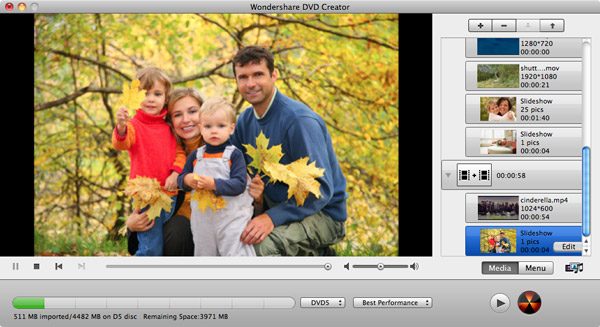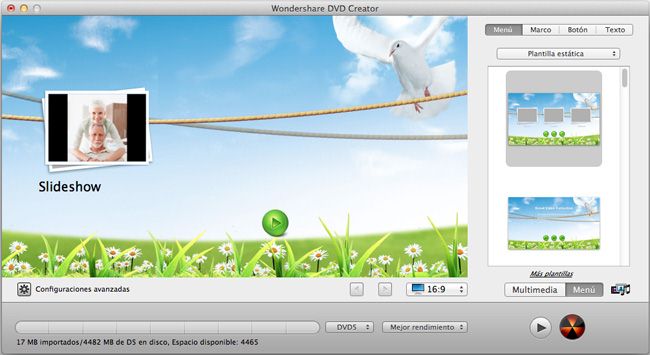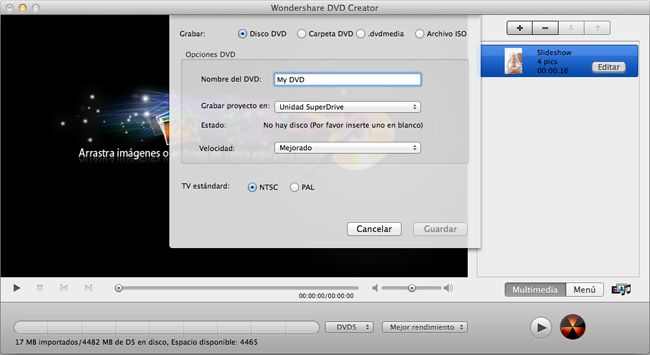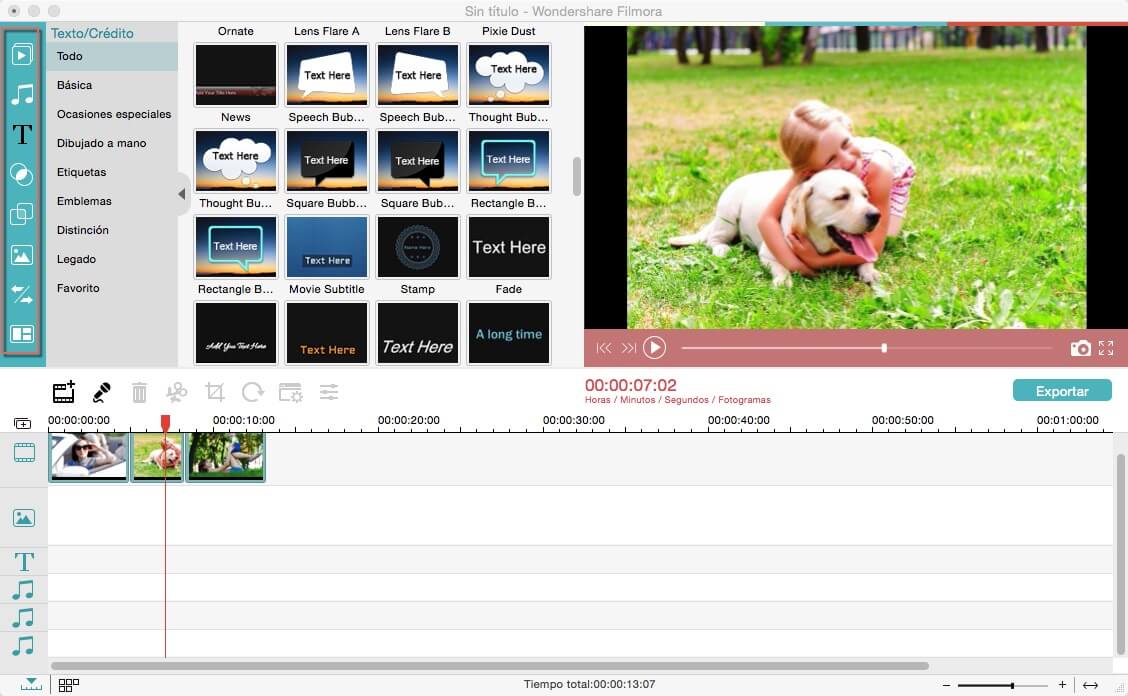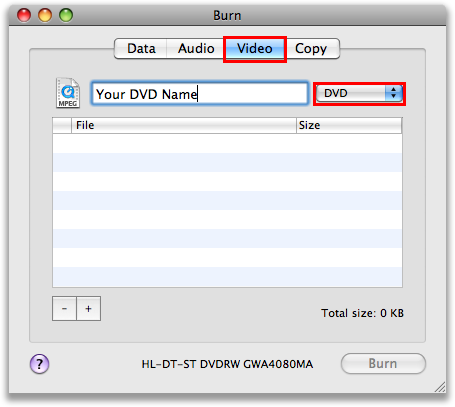Cómo exportar iMovie a video y grabar iMovie en DVD-Trucos excelentes
Sep 20, 2024• Última Solución
Cuando termines un proyecto de iMovie, quizá quieras exportar iMovie a un DVD para conservarlo o compartirlo mejor. Para grabar un vídeo de iMovie en un DVD, lo primero de todo, asegúrate de que tienes instalado el iDVD en tu Mac. En caso contrario, tendrás que comprar el programa online. Si tienes suerte, todavía puedes reinstalar iDVD a partir de un disco de reinstalación antiguo que tengas guardado por ahí. Por otra parte, asegúrate que tienes suficiente espacio disponible en el disco interno. Después ve a "compartir" > "DVD" para grabar iMovie en un DVD.
Sin embargo, como nuevo dueño de un OS X 10.8 Mountain Lion u OS X 10.9 Mavericks, pronto te darás cuenta que iDVD ya no es ofrecido o incluido como parte del paquete iLife. En esta situación, un tercer grabador de DVD para Mac es altamente recomendado para grabar un DVD de iMovie.
- Parte 1: Programa recomendado para grabar iMovie en un DVD
- Parte 2: Más opciones de programas para grabar DVD en Mac
Parte 1: Programa recomendado para grabar iMovie en un DVD
Para grabar vídeo de iMovie en un DVD en alta calidad es altamente recomendado un grabador de DVD todo en uno - DVD Creator para Mac. Te ayuda a convertir vídeos de iMovie a DVD fácilmente con gran cantidad de bonitos diseños de plantillas. También puedes elegir para grabar diferentes formatos de salida tal como disco DVD, carpeta DVD y archivo ISO. Por otra parte, el editor de vídeo predeterminado te puede ayudar a hacer tareas de edición básicas en tu vídeo.
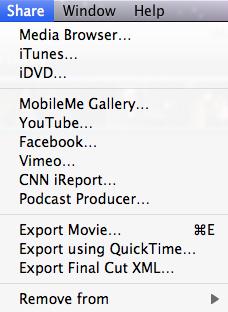
Paso 1. Exporta el proyecto iMovie a video (compatible con iMovie 09 e iMovie 11)
Para grabar iMovie en DVD, primero necesitas exportar el proyecto iMovie a video. Por ello, cuando el proyecto iMovie esté completo, selecciónalo y haz clic en "Compartir" en la parte superior de la ventana, en la barra de menú. En la lista siguiente, selecciona "Exportar Película...".
Una pequeña ventana aparecerá y te dejará elegir en dónde almacenar los videos y en qué formato guardar el proyecto iMovie. Aquí, se sugiere que elijas Grande o HD720p para guardar el proyecto iMovie en video de alta calidad para grabarlo en DVD. La carpeta de salida por defecto es Películas. Luego, sigue la guía más abajo para grabar los archivos exportados de iMovie en DVD.
Paso 2. Carga tu vídeo iMovie
Ejecuta el DVD Creator y luego haz clic en "Crear nuevo proyecto" para ingresar a la interfaz del programa. Luego de eso, simplemente arrastra tus videos iMovie directamente a la ventana del programa o selecciona Explorar Multimedia para cargar, en un clic, cualquier video creado con iMovie.
Paso 3. Personaliza un menú de DVD (opcional)
El conversor iMovie para DVD proporciona más de 90 plantillas gratis para la creación de DVD profesional. Haz clic en "Menú" en la parte inferior de la ventana del programa, y luego elige tu menú favorito para personalizarlo. Vale la pena mencionar que todos los botones, marcos, títulos y miniaturas pueden ser ajustados libremente.
Paso 4. Empieza a grabar archivos de iMovie en DVD
Has llegado al último paso, presiona el ícono de grabar para acceder a la ventana de grabación. Inserta un disco DVD-R D5 o D9 virgen dependiendo del tamaño del contenido, y establece el estándar de TV como NTSC o PAL. Finalmente, haz clic en "Guardar" para iniciar la grabación.
Parte 2: Más opciones de programas para grabar DVD en Mac
1. Video Converter Ultimate para Mac
Video Converter Ultimate para Mac no es sólo un poderoso grabador de DVD sino que también es un conversor de vídeo, un editor y una herramienta para descargar vídeos. Te permite grabar vídeos de iMovie a DVD a una velocidad súper rápida y sin pérdida de calidad. Puedes elegir entre varios menús de DVD prefabricados para que el trabajo sea más profesional. Otro punto importante son las características de edición simples que te permite recortar, ajustar y añadir subtítulos o efectos para enriquecer tu vídeo.Más información >>
2. Filmora Video Editor para Mac
Filmora Video Editor para Mac es un gran programa de edición de vídeo para editar y exportar vídeo a DVD. Con él, puedes unir clips de vídeo, música, texto y efectos para conseguir una película de estilo profesional en unos pocos minutos. Cuando la edición esté terminada, ofrece la opción one-stop para grabar tus vídeos a DVD sin esfuerzo.
3. Burn
Burn es un conocido programa de grabación de DVD de Mac que te ayuda a crear un amplio rango de discos de vídeo, desde CD a DVD para que tus vídeos encajen mejor en el disco. Puedes elegir también un menú interactivo en Grabar o crear el tuyo propio. Además, Burn puede convertir tus archivos de vídeo y audio al formato correcto. Puedes también establecer las opciones de calidad y tamaño. Más información >>

Editor de video potente y fácil de usar para todos los creadores.
Pruébalo Gratis Pruébalo Gratis Pruébalo Gratis
Recursos gratis de efectos para que tus vídeos sean súper atractivos.
Explora Más Explora Más Explora Más